OpenCart je bezplatný open source software pro elektronické obchodování založený na PHP a MySQL. OpenCart vám umožňuje nastavit a provozovat vlastní internetový obchod s minimálními náklady. Software je vhodný pro malé a střední online podniky, snadno se instaluje a je k dispozici mnoho doplňků a rozšíření. OpenCart přichází s překlady do mnoha jazyků a podporuje více měn.
Tento tutoriál se zabývá instalací OpenCart s Nginx, PHP-fpm a MariaDB na Ubuntu 15.10.
Předpoklad
- Ubuntu 15.10 – 64bit
- Kořenová oprávnění
Krok 1 – Instalace Nginx
Jako webový server použijeme nginx, je to lehký webový server, který je rychlý a má malou paměťovou stopu. Nainstalujte nginx pomocí příkazu apt z repozitářů Ubuntu:
sudo apt-get install nginx
Nyní zkontrolujte Nginx pomocí curl nebo návštěvou IP vašeho serveru pomocí prohlížeče, jako je firefox atd.
curl -I 192.168.1.101
Měli byste vidět výchozí stránku Ubuntu.
Krok 2 – Instalace a konfigurace PHP-FPM
V tomto kroku nainstaluji jako php-fpm verzi, php-fpm (FastCGI Process Manager) je moderní alternativou klasického PHP FastCGI módu. Nainstalujeme php-fpm s některými php moduly, které OpenCart vyžaduje.
- php-mysql
- php-gd
- php-curl
- php-mcrypt
Nainstalujte PHP-FPM a rozšíření PHP pomocí jediného příkazu apt níže:
sudo apt-get install php5 php5-fpm php5-mysql php5-curl php5-gd php5-mcrypt
Po instalaci balíčků přejděte do konfiguračního adresáře php-fpm a upravte soubor 'php.ini ' soubor s vim.
cd /etc/php5/fpm
vim php.ini
Odkomentujte řádek 773 a změňte hodnotu na '0' :
cgi.fix_pathinfo=0
Uložte soubor a ukončete.
Nyní musíme povolit modul mcrypt, který vyžaduje OpenCart. Přejděte do adresáře php-fpm conf.d a vytvořte symbolický odkaz pro soubor .ini.
cd /etc/php5/fpm/conf.d/
ln -s ../../mods-available/mcrypt.ini mcrypt.ini
Modul mcrypt je povolen, nyní restartujte php-fpm a nginx, aby se změny uplatnily:
systemctl restart nginx
systemctl restart php5-fpm
Nyní bychom měli ověřit, že php-fpm a Nginx fungují správně. Upravte výchozí konfiguraci virtuálního hostitele nginx, abyste povolili umístění php a vytvořili soubor phpinfo v kořenovém adresáři webu.
cd /etc/nginx/sites-available/
výchozí vim
Odkomentujte direktivu php-fpm:
umístění ~ \.php$ {
include snippets/fastcgi-php.conf;
#
# # Pouze s php5-cgi 2 c. 0 7 . 0 1 gi 0. 1 9000;
# # S php5-fpm:
fastcgi_pass unix:/var/run/php5-fpm.sock;
} Uložte soubor a ukončete.
Přejděte do adresáře '/var/www/html/' a přidejte soubor phpinfo.
cd /var/www/html/
echo ""> info.php
Navštivte IP serveru (v mém případě IP 192.168.1.103):http://
http:// 192.168.1.103/info.php.
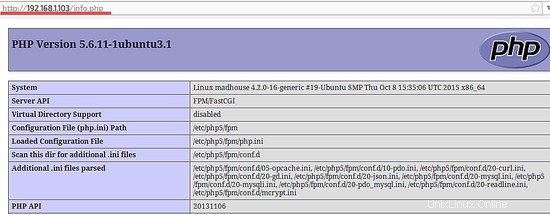
Nginx a PHP-FPM jsou správně nakonfigurovány.
Krok 3 – Instalace a konfigurace MariaDB
MariaDB je fork databázového serveru MySQL. Preferuji MariaDB před MySQL, ale je na vás, který databázový server v tomto kroku použijete. Nainstalujte MariaDB pomocí příkazu apt:
sudo apt-get install mariadb-server mariadb-client
Poté nakonfigurujte root heslo MariaDB / MySQL pomocí 'mysql_secure_installation ' příkaz:
mysql_secure_installation
Nastavit heslo root? [A/n] A
Odebrat anonymní uživatele? [A/n] A
Zakázat vzdálené přihlášení root? [A/N] A
Odebrat testovací databázi a získat k ní přístup? [A/n] A
Načíst nyní tabulky oprávnění? [A/n] A
Byl nastaven uživatel root a heslo MariaDB. Nyní musíme vytvořit novou databázi a uživatele pro naši instalaci OpenCart. Přihlaste se do shellu mysql/mariadb a vytvořte to celé.
Přihlaste se do prostředí MySQL/MariaDB a vytvořte databázi a uživatele.
mysql -u root -p
ZADEJTE HESLO
vytvořit databázi opencartdb;
vytvořit uživatele [chráněno e-mailem] označeného jako '[chráněno e-mailem]';
udělte všechna oprávnění na opencartdb.* uživateli [email protected] označený jako '[email protected]';
flush oprávnění;
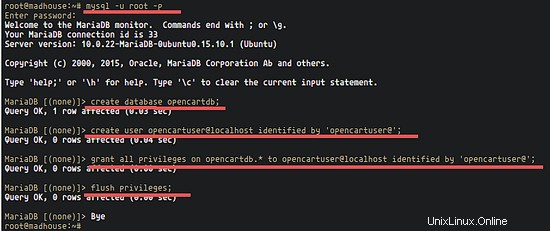
Databáze MySQL je vytvořena, máme novou databázi s názvem 'opencartdb' a uživatele se jménem 'opencartuser' a heslem '[email protected]'. Tyto podrobnosti potřebujeme znát pro pozdější instalaci OpenCart. Pro instalaci použijte bezpečnější heslo.
Krok 4 – Instalace protokolu SSL
Ujistěte se, že je na vašem serveru nainstalováno OpenSSL.
sudo apt-get install openssl
Vytvořte nový adresář pro certifikát SSL a vygenerujte certifikát pomocí OpenSSL.
mkdir -p /etc/nginx/ssl
cd /etc/nginx/ssl
Vygenerujte soubor certifikátu a klíče:
openssl req -x509 -nodes -days 365 -newkey rsa:2048 -keyout /etc/nginx/ssl/opencart.key -out /etc/nginx/ssl/opencart.crt
Změňte oprávnění soukromého klíče na 600:
chmod 600 opencart.key
Instalace certifikátu SSL je dokončena.
Krok 5 – Konfigurace VirtualHost pro OpenCart
Vytvořte nový konfigurační soubor virtuálního hostitele pro OpenCart v adresáři Nginx 'sites-available'. Přejděte do adresáře virtuálního hostitele Nginx a vytvořte novou konfiguraci pomocí vim:
cd /etc/nginx/sites-available/
vim opencart
Vložte konfiguraci níže:
server {
název_serveru www.myopencart.co; ## Vaše doména
root /var/www/opencart/upload; ## Web Root Directory
index index.php index.html;
poslouchat 80;
poslouchat [::]:80;
poslouchat 443 výchozí ssl;
ssl_certificate /etc/nginx/ssl/opencart.crt;
ssl_certificate_key /etc/nginx/ssl/opencart.key;
# Přesměrování HTTP na HTTPS /> if ($scheme =http) {
return 301 https://$server_name$request_uri;
}
access_log /var/log/nginx/myopencart_access.log;
umístění /obrázek/data {
automatický index zapnut;
}
umístění /správce {
index index.php;
}
umístění / {
try_files $uri @opencart;
}
umístění @opencart {
přepsat ^/(.+)$ /index.php?_route_=$1 poslední;
}
# Ujistěte se, že nginx nenačte soubory s následujícími příponami, protože nginx by zobrazil zdrojový kód a tyto soubory mohou obsahovat HESLA!
umístění ~* \ .(engine|inc|info|install|make|module|profile|test|po|sh|.*sql|theme|tpl(\.php)?|xtmpl)$|^(\..*|Entries.* |Repository|Root|Tag|Template)$|\.php_ {
zakázat vše;
}
# Zakázat všechny pokusy o přístup ke skrytým souborům, jako jsou .htaccess, .htpasswd, .DS_Store ( Mac).
umístění ~ /\. {
deny all;
access_log off;
log_not_found off;
}
umístění ~* \.(jpg|jpeg|png|gif|css|js|ico )$ {
vyprší max.;
log_not_found off;
}
umístění ~ \.php$ {
try_files $uri =404;
fast:cgi /var/run/php5-fpm.sock;
fastcgi_index index.php;
fastcgi_param SCRIPT_FILENAME $document_root$fastcgi_script_name;
}
Nahraďte název domény v řádku server_name svým vlastním názvem domény.
Uložte soubor a ukončete.
Aktivujte nového virtuálního hostitele pomocí symbolického odkazu na soubor 'opencart' v adresáři 'sites-enabled' a zkontrolujte syntaxi konfigurace Nginx pomocí příkazu "nginx -t".
ln -s /etc/nginx/sites-available/opencart /etc/nginx/sites-enabled/
nginx -t
Krok 6 – Instalace a konfigurace OpenCart
Pro instalaci OpenCart používáme adresář '/var/www/'. Přejděte do adresáře '/var/www/', stáhněte si OpenCart a rozbalte stažený archiv .zip.
Opencart si můžete stáhnout zde:http://www.opencart.com/?route=download/download.
cd /var/www/
rozbalit opencart-2.1.0.1.zip
Přejmenujte adresář na opencart a poté přejděte do adresáře pro nahrávání.
mv opencart-opencart-2.1.0.1/ opencart/
cd opencart/upload/
Zkopírujte soubory config-dist do adresáře upload a admin:
cp config-dist.php config.php
cp admin/config-dist.php admin/config.php
A zpět do adresáře '/var/www/', změňte vlastníka souborů a adresářů OpenCart na uživatele 'www-data '.
cd /var/www/
chown -R www-data:www-data opencart/
Poznámka :Nginx provozujeme jako uživatel a skupina www-data. Pokud spouštíte nginx jako svůj vlastní uživatel nebo uživatel Nginx, změňte vlastníka na své vlastní jméno a skupinu.
Restartujte nginx a php-fpm, abyste se ujistili, že nemáme žádnou chybu v konfiguraci, kterou jsme nastavili:
systemctl restart nginx
systemctl restart php5-fpm
Nyní otevřete svůj webový prohlížeč a do adresního řádku zadejte svou doménu opencart, název mé domény v tomto příkladu je: www.myopencart.co .
Instalační program vám zobrazí „Licenční smlouvu “ přečtěte si jej a klikněte na „Pokračovat ".
."
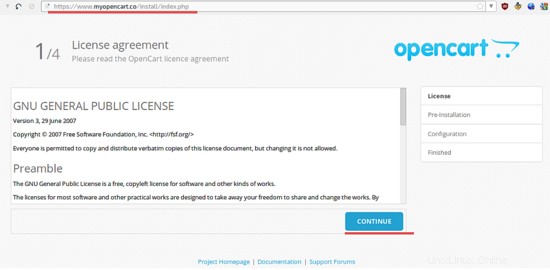
Instalační program nyní zkontroluje nastavení vašeho serveru a ujistěte se, že všechna stavová pole jsou „zelená “ a poté klikněte na „Pokračovat ".
."
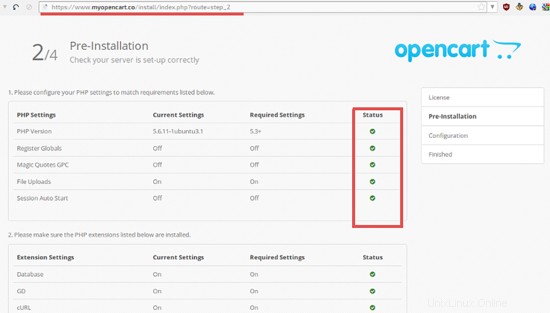
Instalační program zobrazí konfiguraci databáze a účtu správce. Vyplňte údaje o databázi, kterou jsme vytvořili dříve, a zvolte uživatelské jméno a heslo správce, poté klikněte na „Pokračovat ".
."
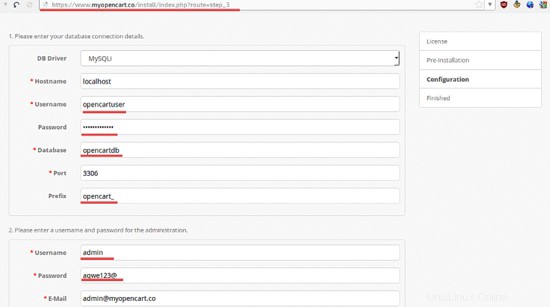
Instalace OpenCart je dokončena, můžete navštívit doménu svého internetového obchodu (v mém případě www.myopencart.co) a přihlásit se do backendu OpenCart.
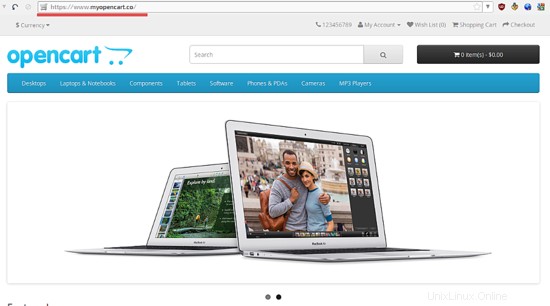
Nezapomeňte smazat instalační adresář na serveru .
cd /var/www/opencart/upload/
rm -rf install/
Opencart s Nginx a php-fpm je nainstalovaný a funkční
Závěr
Opencart je webová aplikace napsaná v PHP pro vytváření online obchodů. Je vhodný pro malý a středně velký internetový obchod. Opencart lze nainstalovat s webovými servery Apache nebo Nginx (s php-fpm), tento návod pokryl instalaci OpenCart s nginx, php-fpm a databází MariaDB (fork MySQL). Proces instalace je snadný, jen se musíte ujistit, že váš server je připraven na OpenCart, jako jsme to udělali v první kapitole tohoto tutoriálu.
Jak nainstalovat Drupal 8 s Apache, MySQL a SSL na Ubuntu 15.10
Jak používat Photo Raw Software Darktable 2.0 na Ubuntu
Ubuntu